Trút dữ liệu từ máy GPS cầm tay sang máy tính là một bước cần thiết trong việc quản lý thông tin địa lý một cách hiệu quả. Việc chuyển giao thông tin từ thiết bị định vị GPS cầm tay không chỉ đơn thuần là một bước kỹ thuật, mà còn là cách để bạn quản lý và phân tích dữ liệu địa lý một cách tối ưu. Bài viết này sẽ cung cấp cho bạn những hướng dẫn chi tiết và dễ hiểu, giúp bạn thực hiện quá trình này một cách suôn sẻ và an toàn.
Các bước trút dữ liệu từ máy GPS cầm tay sang máy tính

Việc trút dữ liệu từ máy định vị GPS cầm tay sang máy tính là một bước quan trọng giúp bạn quản lý và phân tích thông tin di chuyển. Dưới đây là hướng dẫn chi tiết từng bước để bạn thực hiện quy trình này một cách hiệu quả.
Bước 1: Chuẩn bị thiết bị
Trước khi bắt đầu, hãy đảm bảo rằng bạn đã chuẩn bị đầy đủ các thiết bị cần thiết:
- Máy GPS cầm tay: Đảm bảo thiết bị đã được sạc đầy và có dữ liệu cần trút.
- Máy tính: Cài đặt phần mềm MapSource, công cụ hỗ trợ để truyền dữ liệu.
- Cáp USB: Sử dụng cáp đi kèm với máy GPS để kết nối hai thiết bị.
Bước 2: Tải và cài đặt phần mềm MapSource
MapSource là phần mềm do Garmin phát triển, cho phép người dùng dễ dàng tải dữ liệu từ thiết bị GPS cầm tay Garmin vào máy tính. Để tải và cài đặt phần mềm này, bạn thực hiện theo các bước sau:
- Đầu tiên, bạn mở trình duyệt và gõ địa chỉ: www.garmin.com để truy cập vào trang web của Garmin.
- Tiếp theo, trong trang chính, sử dụng chức năng tìm kiếm để tìm “MapSource”, chọn phiên bản phù hợp với hệ điều hành của bạn và tải xuống.
- Sau khi phần mềm được tải về máy, bạn mở file tải về và làm theo các hướng dẫn trên màn hình để cài đặt.
Việt Thanh Group là nhà phân phối chính thức của Garmin tại Việt Nam, với nhiều sản phẩm và giá thành khác nhau như: Máy định vị GPS cầm tay Garmin 79S, máy định vị GPS cầm tay Garmin Montana 700, máy định vị GPS cầm tay Garmin 65S,… Đến với chúng tôi, bạn không cần lo ngại về chất lượng và giá thành vì chúng tôi nhiều ưu đãi hấp dẫn dành cho quý khách hàng gần xa, đồng thời, đảm bảo sản phẩm đạt chất lượng cao trước khi đưa đến tay khách hàng.
Bước 3: Kết nối máy GPS với máy tính
Sử dụng cáp USB để kết nối máy GPS với máy tính, quá trình kết nối bạn cần đảm bảo máy GPS đã được bật. Khi kết nối thành công, máy tính sẽ nhận diện thiết bị.
Bước 4: Khởi động phần mềm MapSource
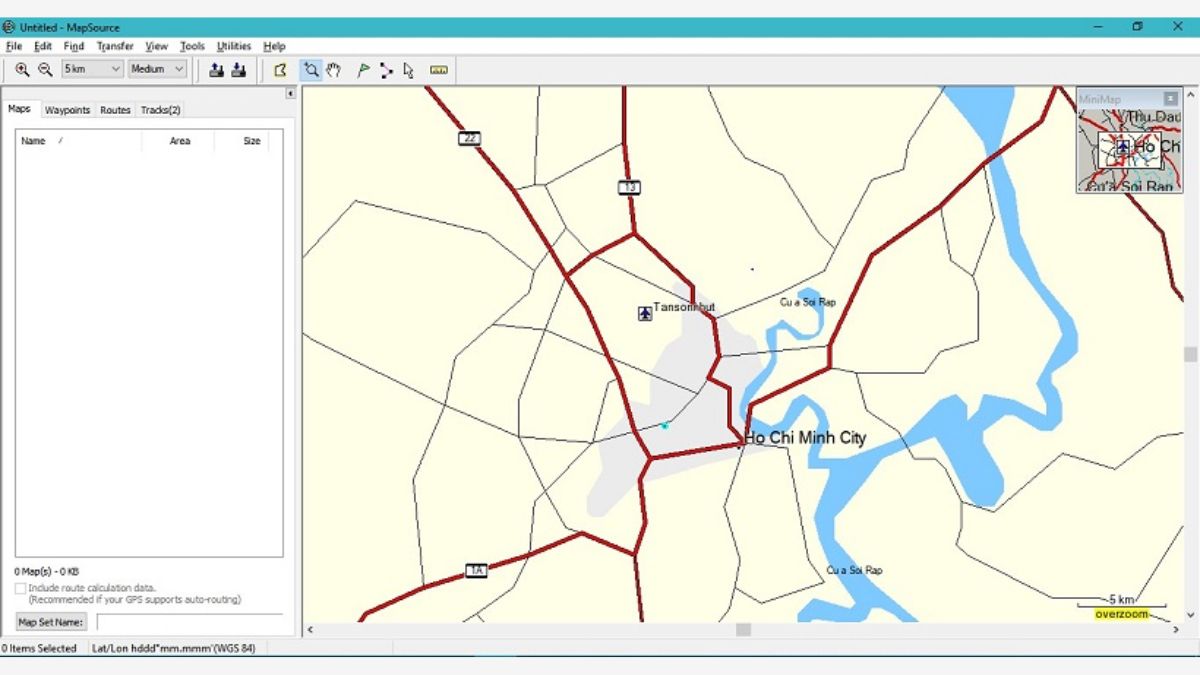
Sau khi kết nối thành công, bạn hãy mở phần mềm MapSource. Giao diện chính sẽ hiển thị các tùy chọn cho việc quản lý và truyền dữ liệu.
Bước 5: Truyền dữ liệu từ GPS sang MapSource
Để truyền dữ liệu từ GPS sang MapSource, bạn có thể thực hiện theo ba cách sau:
Cách 1: Sử dụng menu Transfer
- Chọn Transfer: Từ menu ở phía trên cùng của giao diện.
- Nhấn Receive From Device: Chọn tùy chọn này để bắt đầu quá trình truyền dữ liệu.
Cách 2: Sử dụng biểu tượng trên thanh công cụ
Bạn thực hiện lần lượt theo các bước sau:
Bước 1: Kiểm tra kết nối thiết bị
- Xác nhận thiết bị đã được nhận diện: Trước tiên, hãy kiểm tra ô Device trong giao diện MapSource. Nếu ô này chưa sáng lên và không hiển thị model của máy GPS, điều này có nghĩa là máy tính và máy GPS cầm tay chưa được kết nối.
- Kiểm tra dây cáp kết nối: Nếu thiết bị chưa được nhận diện, hãy kiểm tra lại dây cáp USB để đảm bảo rằng kết nối giữa hai thiết bị là ổn định.
Bước 2: Chọn loại dữ liệu cần truyền
Trong phần mềm MapSource, hãy chọn các loại dữ liệu mà bạn muốn truyền từ máy GPS sang máy tính, bao gồm: Maps (bản đồ), routes (hành trình), waypoints (điểm tọa độ), tracks (lưu vết đường đi).
Bước 3: Bắt đầu quá trình truyền dữ liệu
Tìm biểu tượng Receive From Device trên thanh công cụ và nhấn vào đó để bắt đầu quá trình truyền dữ liệu.
Bước 4: Xác nhận hoàn tất quá trình truyền
Khi quá trình truyền dữ liệu hoàn tất, một thông báo “Transfer Complete” sẽ xuất hiện trên màn hình, xác nhận rằng dữ liệu đã được truyền thành công.
Cách 3: Nhập dữ liệu thủ công
Để nhập dữ liệu GPS vào phần mềm MapSource một cách thủ công, bạn có thể thực hiện theo các bước sau:
- Đầu tiên, mở menu File: Từ menu trên cùng của giao diện MapSource, nhấn vào tùy chọn File.
- Mở tệp dữ liệu (Open): Từ menu thả xuống, chọn Open để mở hộp thoại tìm kiếm tệp.
- Tiếp theo, bạn tìm ổ đĩa Garmin rồi điều hướng đến ổ đĩa chứa dữ liệu GPS, thường là ổ đĩa có tên Garmin.
- Cuối cùng, bạn chọn dữ liệu cần nhập: Trong ổ đĩa Garmin, mở thư mục GPX, lựa chọn loại dữ liệu mà bạn muốn nhập (ví dụ: waypoints, tracks, routes) và nhấn Open để hoàn tất quá trình nhập.
Lưu ý: Một số dòng máy như Oregon, eTrex 10-20-30 cần truyền dữ liệu thủ công bằng file GPX do không hỗ trợ truyền tự động qua MapSource.
Bước 6: Cài đặt thông số trong MapSource
- Vào Edit: Từ menu chính, chọn Edit.
- Chọn Preferences: Một cửa sổ mới sẽ xuất hiện.
- Cài đặt tại mục Unit: Chọn đơn vị đo lường phù hợp.
- Cài đặt tại mục Position: Chọn hệ tọa độ phù hợp (kinh độ, vĩ độ hoặc UTM).
Bước 7: Trút dữ liệu về máy tính
Sau khi đã truyền dữ liệu, bạn cần lưu lại:
- Chọn File: Từ menu chính.
- Nhấn Save As: Một hộp thoại sẽ xuất hiện.
- Đặt tên file: Nhập tên cho file trong mục File name.
- Chọn định dạng file phù hợp.
Dưới đây là các định dạng file dùng cho một số phần mềm:
- Garmin GPS Database Files (*.gdb): Sử dụng được trên Basecamp và MapSource.
- GPS Exchange Format (*.gpx): Sử dụng được trên Basecamp và MapSource.
- DXF (*.dxf): Định dạng dữ liệu sử dụng được trên phần mềm AutoCad hoặc Mapinfo.
- Text (Tab delimited) (*.txt): Sử dụng được trên Notepad và Excel.
Bước 8: Kiểm tra và xác nhận dữ liệu
Sau khi lưu, hãy kiểm tra lại dữ liệu đã trút để đảm bảo tính chính xác, đảm bảo không có sự khác biệt giữa dữ liệu đã trút và dữ liệu trên máy GPS.
>>> Xem thêm: Ứng dụng máy GPS cầm tay trong trắc địa công trình hiện nay
Các lưu ý khi trút dữ liệu từ máy GPS cầm tay sang máy tính

Việc trút dữ liệu từ máy GPS cầm tay sang máy tính là một bước quan trọng để quản lý và phân tích thông tin địa lý. Dưới đây là một số lưu ý cần thiết để đảm bảo quá trình này diễn ra suôn sẻ và hiệu quả.
Kiểm tra tương thích phần mềm
Trước khi bắt đầu, hãy chắc chắn rằng máy tính của bạn đã cài đặt phần mềm tương thích với máy GPS. Các phần mềm này thường được cung cấp bởi nhà sản xuất hoặc có thể tải về từ trang web chính thức.
Sử dụng cáp kết nối chất lượng
Sử dụng cáp USB hoặc cáp nối khác chất lượng tốt để tránh tình trạng mất kết nối trong quá trình truyền dữ liệu. Cáp kém chất lượng có thể dẫn đến lỗi dữ liệu hoặc mất mát thông tin.
Đảm bảo pin đầy đủ
Trước khi tiến hành trút dữ liệu, hãy kiểm tra mức pin của máy GPS. Đảm bảo rằng máy có đủ năng lượng để hoàn tất quá trình truyền tải mà không bị gián đoạn.
Thực hiện sao lưu dữ liệu
Trước khi trút dữ liệu, hãy thực hiện sao lưu thông tin hiện có trên máy GPS. Điều này giúp bạn phục hồi dữ liệu trong trường hợp xảy ra sự cố trong quá trình truyền tải.
Theo dõi quy trình truyền tải
Trong khi trút dữ liệu, hãy theo dõi tiến trình trên cả máy GPS và máy tính. Nếu có thông báo lỗi hoặc vấn đề xảy ra, hãy dừng lại và kiểm tra trước khi tiếp tục.
Kiểm tra dữ liệu sau khi truyền
Sau khi hoàn tất quá trình trút dữ liệu, hãy kiểm tra xem tất cả thông tin đã được chuyển đúng cách. Đảm bảo rằng các điểm dữ liệu, lộ trình và thông tin khác đều chính xác.
Lưu trữ dữ liệu an toàn
Cuối cùng, hãy lưu trữ dữ liệu đã trút vào một vị trí an toàn trên máy tính, có thể là trong thư mục riêng biệt hoặc sử dụng dịch vụ lưu trữ đám mây để bảo vệ dữ liệu khỏi mất mát.
>>> Xem thêm: So sánh máy toàn đạc và máy kinh vĩ – Nên chọn loại nào?
Trút dữ liệu từ máy GPS cầm tay sang máy tính là một quy trình quan trọng không chỉ giúp bạn bảo quản thông tin mà còn tối ưu hóa khả năng phân tích và lập kế hoạch. Việc này không chỉ giúp bạn tổ chức và phân tích thông tin hiệu quả hơn mà còn nâng cao giá trị công việc của bạn. Chúng tôi hy vọng rằng những kiến thức này sẽ hỗ trợ bạn trong việc khai thác tối đa tiềm năng của thiết bị GPS, góp phần vào sự thành công của các dự án trong tương lai.









Be the first to review “Hướng dẫn trút dữ liệu từ máy GPS cầm tay sang máy tính chi tiết, dễ hiểu ”